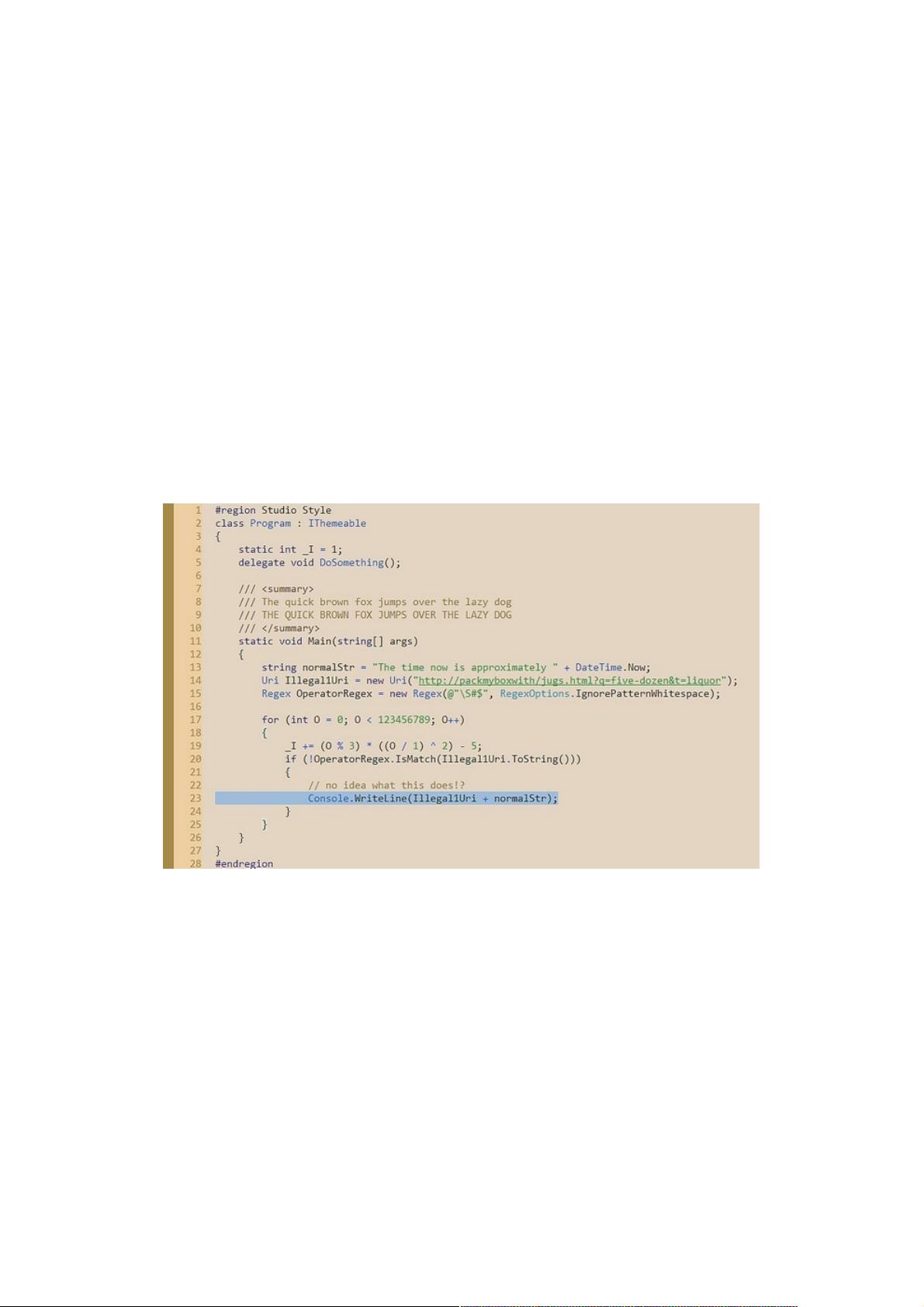VisualStudio效率提升:快捷键与使用技巧
70 浏览量
更新于2024-08-28
收藏 508KB PDF 举报
"这篇文章主要介绍了如何更有效地使用Visual Studio,包括使用快捷键和插件来提升编程效率,以及个性化编辑器设置以改善工作环境。"
在编程领域,Visual Studio是一款强大的开发工具,对于习惯使用Vim或Emacs的开发者,通过掌握特定的快捷键和技巧,也能在Visual Studio中实现高效编码,类似Vim的操作体验可以通过安装VsVim插件实现,该插件适用于VS2010及更高版本。以下是一些实用的Visual Studio快捷键和使用技巧:
1. **主题定制**:调整Visual Studio的主题对于长时间工作至关重要。默认的主题可能导致视觉疲劳,通过访问网站如StudioStyles(http://studiostyl.es/),可以找到并应用各种美观且护眼的主题,提升工作时的心情和效率。
2. **编辑器效率提升**:
- **循环剪切板**:Shift+Ctrl+V允许你访问并粘贴先前多次复制的内容,无需反复操作。
- **整行剪切**:Ctrl+X可不选中任何文字直接剪切当前行,而Ctrl+L用于删除当前行,这两者都是提升操作速度的利器。
- **多行编辑**:按Ctrl+Shift+箭头键可以选择多行进行同时编辑,极大提高了批量修改的效率。
- **快速查找替换**:Ctrl+F启动查找,Ctrl+H启动替换,配合正则表达式可以快速定位和修改代码。
3. **导航与定位**:
- **快速跳转**:Ctrl+,(逗号)可以快速打开“导航到”窗口,查找并跳转到任何符号、文件、类型或成员。
- **书签**:Ctrl+K+P/N用于放置和移除书签,便于快速定位代码段。
- **最近文件**:Ctrl+Tab可以显示最近打开的文件列表,方便切换。
4. **代码智能提示与完成**:
- **智能提示**:Ctrl+空格可以激活智能提示,自动补全代码。
- **快速信息**:Ctrl+I显示成员的快速信息,帮助理解变量或方法的用途。
- **重命名重构**:F2或Shift+Alt+F2可以对变量或函数进行重命名,同时更新所有引用。
5. **调试技巧**:
- **断点**:F9添加或删除断点,F5开始调试,Shift+F5停止调试。
- **步进执行**:F10单步执行,F11步入函数,Shift+F11退出当前函数。
- **监视窗口**:Ctrl+Alt+W, W打开监视窗口,查看变量实时值。
6. **代码审查与重构**:
- **代码分析**:利用Visual Studio内置的代码分析工具检查代码质量。
- **提取方法**:通过菜单栏的“重构”->“提取方法”,将代码块转换成独立的方法。
7. **团队协作**:
- **版本控制集成**:Visual Studio内置对Git等版本控制系统的支持,便于团队协作和代码管理。
8. **自定义快捷键**:根据个人习惯,可以自定义快捷键设置,避免与其他软件冲突,提高效率。
记住这些快捷键和技巧需要时间,但随着时间的推移,它们会逐渐成为你编程的自然习惯。不断实践和探索,你会发现Visual Studio不仅是一个工具,更是提升编程效率的得力助手。
122 浏览量
432 浏览量
384 浏览量
132 浏览量
点击了解资源详情
2025-02-09 上传
171 浏览量
120 浏览量
2009-04-15 上传
weixin_38693528
- 粉丝: 2
最新资源
- CE6.4中英版游戏基址寻找教程
- Python实现网络拓扑可视化库的功能解析
- Burroughs等人的2020年研究成果介绍
- MinWageAPI: 重新定义最低工资数据管理
- 屏幕动画膜拜程序——Orz火柴人的创新展现
- 黑马Java零基础辅导班[第二期]五天课件源码精讲
- 自动化数据采集与智能处理技术研究
- jQuery点击弹出窗口特效实现方法
- Aleo Flash Intro Banner Maker v3.8:制作与解密
- Hadoop 2.6.0版本的稳定性详解与介绍
- C语言实现凯撒加密算法编程实例解析
- FU_Rootkit: 隐藏进程与驱动的高级技术解析
- Namesilo DDNS更新器:Node.js动态域名系统JavaScript实现
- 探索Android蓝牙通信:打造高效的聊天程序
- TrueCrypt绿色版:全球最安全加密容器的便捷使用
- 网上书店数据库系统设计与实现